- Pengarang Abigail Brown [email protected].
- Public 2023-12-17 06:51.
- Terakhir diubah 2025-01-24 12:12.
Yang Perlu Diketahui
- File ZIP adalah file arsip terkompresi.
- Klik dua kali untuk membukanya di Windows atau macOS, atau gunakan 7-Zip.
- Konversi ZIP ke TAR, 7Z, CAB, LZH, dll., di Zamzar.com.
Artikel ini menjelaskan apa itu file ZIP dan mengapa digunakan dalam beberapa situasi. Kita juga akan melihat cara membukanya untuk melihat isinya, dan cara mengonversi file di dalamnya ke format lain, atau mengonversi ZIP itu sendiri ke format arsip lain seperti TAR. GZ atau RAR.
Intisari
File dengan ekstensi file ZIP adalah file terkompresi ZIP dan merupakan format arsip yang paling banyak digunakan. Seperti format file arsip lainnya, yang satu ini hanyalah kumpulan dari satu atau lebih file dan/atau folder, tetapi dikompresi menjadi satu file untuk transportasi dan kompresi yang mudah.
Penggunaan File ZIP
Penggunaan paling umum untuk file ZIP adalah untuk mengunduh perangkat lunak. Membuat zip program perangkat lunak menghemat ruang penyimpanan di server, mengurangi waktu yang diperlukan untuk mengunduhnya ke komputer, dan menyimpan ratusan atau ribuan file yang tertata rapi dalam satu file.
Contoh lain bisa dilihat saat mendownload atau membagikan puluhan foto. Alih-alih mengirim setiap gambar satu per satu melalui email atau menyimpan setiap gambar satu per satu dari situs web, pengirim dapat menempatkan file dalam arsip ZIP sehingga hanya satu file yang perlu ditransfer.
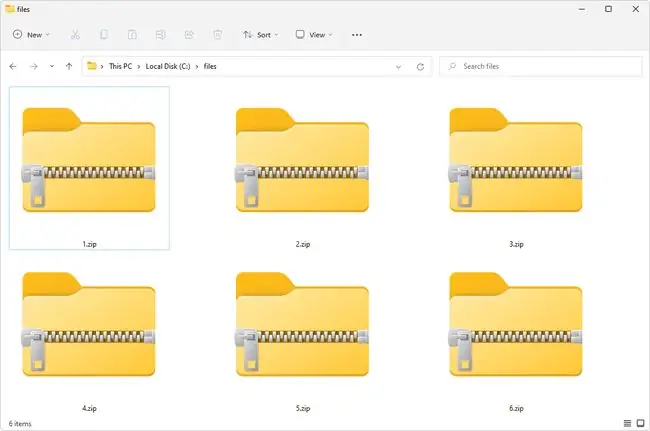
Cara Membuka File ZIP
Cara termudah untuk membuka file ZIP adalah dengan mengklik dua kali file tersebut dan biarkan komputer Anda menampilkan folder dan file yang ada di dalamnya. Di sebagian besar sistem operasi, termasuk Windows dan macOS, file ZIP ditangani secara internal, tanpa memerlukan perangkat lunak tambahan.
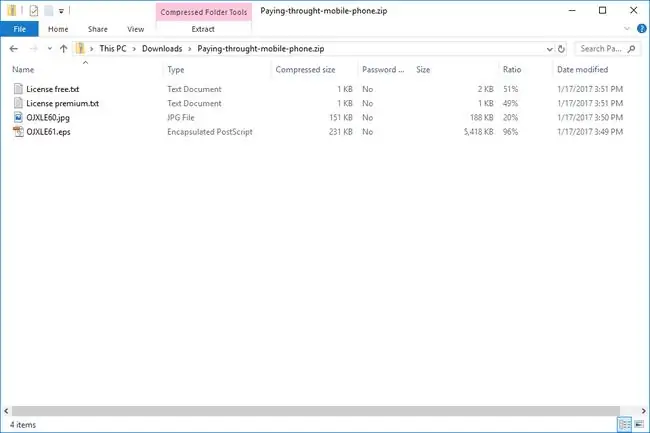
Alat dan Kemampuan Lainnya
Namun, ada banyak alat kompresi/dekompresi yang dapat digunakan untuk membuka (dan membuat!) file ZIP. Ada alasan mengapa mereka sering disebut sebagai alat zip/unzip!
Termasuk Windows, hampir semua program yang meng-unzip file ZIP juga memiliki kemampuan untuk meng-zipnya; dengan kata lain, mereka dapat memampatkan satu atau lebih file ke dalam format ZIP. Beberapa juga dapat mengenkripsi dan melindungi mereka dengan kata sandi. Jika kami harus merekomendasikan satu atau dua, itu adalah PeaZip dan 7-Zip, keduanya adalah program yang sangat bagus dan sepenuhnya gratis yang mendukung format ZIP.
Opsi Online dan Seluler
Jika Anda lebih suka tidak menggunakan program untuk membuka arsip, banyak layanan online juga mendukung format tersebut. Layanan seperti Files2Zip.com, B1 Online Archiver, dan ezyZip memungkinkan Anda mengunggah file ZIP untuk melihat semua yang ada di dalamnya, lalu Anda dapat mengunduh satu atau lebih file satu per satu.
Sebaiknya gunakan pembuka ZIP online hanya jika file berukuran kecil. Mengunggah file arsip besar dan mengelolanya secara online mungkin akan menghabiskan lebih banyak waktu dan energi daripada hanya mengunduh dan memasang alat offline seperti 7-Zip.
Anda juga dapat membukanya di sebagian besar perangkat seluler. Pengguna iOS dapat menginstal iZip secara gratis, dan pengguna Android harus dapat bekerja dengan file ZIP melalui B1 Archiver atau 7Zipper.
Membuka Jenis File ZIP Lainnya
File ZIPX adalah file Zip yang Diperluas yang dibuat oleh dan dibuka dengan WinZip versi 12.1 dan yang lebih baru, serta PeaZip dan beberapa perangkat lunak arsip serupa lainnya.
Jika Anda memerlukan bantuan untuk membuka file. ZIP. CPGZ, lihat Apa Itu File CPGZ?.
Cara Mengonversi File ZIP
File hanya dapat dikonversi ke format yang serupa. Misalnya, Anda tidak dapat mengonversi gambar-j.webp
Jika ini membingungkan, ingatlah bahwa file ZIP hanyalah wadah yang menyimpan versi terkompresi dari file sebenarnya yang Anda cari. Jadi jika ada file di dalam file ZIP yang ingin Anda konversi seperti PDF ke DOCX atau MP3 ke AC3-Anda harus terlebih dahulu mengekstrak file menggunakan salah satu metode yang dijelaskan di bagian di atas, dan kemudian mengonversi file yang diekstraksi dengan pengonversi file.
Dengan demikian, mengkonversi antara format arsip adalah permainan yang adil (lihat di bawah), seperti bagaimana Anda dapat mengkonversi antara format gambar. Jadi, jika Anda ingin mengonversi ZIP ke 7Z atau TAR. GZ, Anda hanya perlu mencari konverter yang mendukung format tersebut.
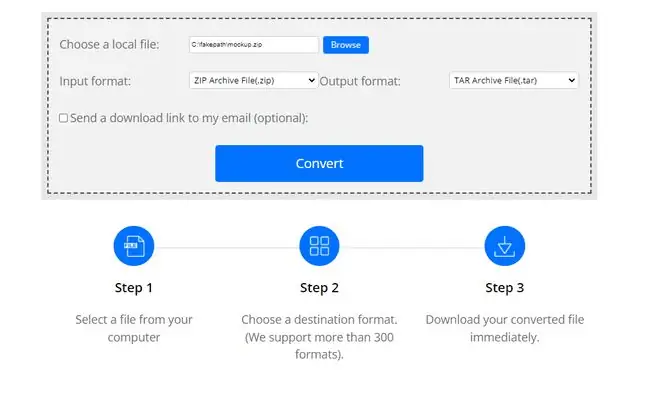
Pengonversi yang Direkomendasikan
Karena ZIP adalah format arsip, Anda dapat dengan mudah mengonversinya ke RAR, 7Z, ISO, TGZ, TAR, atau file terkompresi lainnya, dengan dua cara, tergantung ukurannya:
- Jika kecil, kami sangat menyarankan menggunakan ConvertFiles atau Online-Convert.com. Ini berfungsi seperti pembuka ZIP online yang telah dijelaskan, yang berarti Anda harus mengunggah file ke situs web sebelum dapat dikonversi.
- Untuk mengonversi file ZIP yang lebih besar yang membutuhkan waktu lebih lama untuk diunggah ke situs web, gunakan Zip2ISO to untuk konversi ke ISO, atau IZarc untuk mengonversinya ke banyak format arsip yang berbeda.
Jika tidak ada metode yang berhasil, coba salah satu dari Pengonversi File Gratis untuk Format yang Kadang Digunakan ini untuk mengonversi file ke format file lain. Yang paling kami sukai adalah Zamzar, yang dapat dikonversi ke 7Z, TAR. BZ2, YZ1, dan format arsip lainnya.
Informasi Lebih Lanjut tentang File ZIP
Di bawah ini adalah detail terkait yang muncul ketika berbicara tentang format ini.
Pemulihan Kata Sandi untuk File ZIP
Jika Anda telah melindungi file dengan kata sandi tetapi kemudian lupa kata sandinya, Anda dapat menggunakan cracker kata sandi untuk menghapusnya untuk mendapatkan kembali akses ke file Anda. Salah satu program gratis yang menggunakan brute force untuk menghapus password ZIP adalah ZIP Password Cracker Pro.
File ZIP Memiliki Ekstensi ZIP
Beberapa file ZIP mungkin memiliki nama file dengan ekstensi file yang berbeda sebelum ekstensi "zip" terakhir. Perlu diingat, seperti halnya jenis file apa pun, ekstensi terakhir selalu menentukan apa file itu.
Misalnya, Photos.jpg.zip masih berupa file ZIP karena-j.webp
Backup
Beberapa alat perangkat lunak pencadangan akan membuat cadangan file dalam format ZIP sehingga dikompresi untuk menghemat ruang, dikumpulkan bersama untuk pengambilan yang lebih mudah, dan dimuat dalam format umum sehingga cadangan dapat dibuka bahkan tanpa yang asli perangkat lunak cadangan. Salah satu program yang melakukan ini adalah COMODO Backup.
Membuat File ZIP
Untuk membuat file ZIP di Windows, klik kanan file dan/atau folder yang seharusnya ada di arsip, lalu pilih Send to > Compressed (zip) folder. Di Windows 11, Anda harus memilih Show more options untuk melihat menu itu.
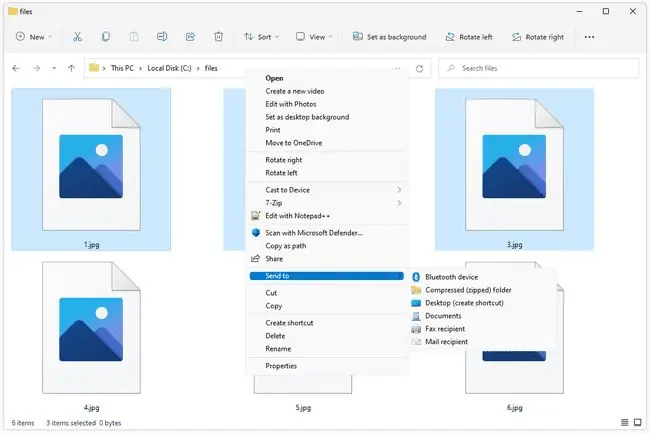
Untuk meng-zip file/folder di macOS, klik kanan file/folder tersebut dan pilih Compress Items dari menu untuk membuat file Archive.zip.
Pembatasan Ukuran
Sebuah file ZIP bisa sekecil 22 byte dan sebesar sekitar 4 GB. Batas 4 GB ini berlaku untuk ukuran file terkompresi dan tidak terkompresi di dalam arsip, serta ukuran total file ZIP.
ZIP pencipta Phil Katz' PKWARE Inc. telah memperkenalkan format ZIP baru yang disebut ZIP64 yang meningkatkan batasan ukuran menjadi 16 EiB (sekitar 18 juta TB). Lihat Spesifikasi Format File ZIP untuk lebih jelasnya.






